Fungsi Teks dan Pengolahan Data Pada MIC. EXCELL 2016
Dalam Microsoft excell mengenal beberapa tipe data yang dalam pengolahan nya menggunakan fungsi teks dan pengolahan data. Fungsi yang akan dibahas adalah :
Fungsi Char
Fungsi Code
Fungsi Concatenate
Fungsi Find
Fungsi Left
Fungsi Len
Fungsi Lower
Fungsi Mind
Fungsi Replace
Fungsi Rept
Fungsi Search
Fungsi Trim
Fungsi Upper
Fungsi Value
PENERAPAN FUNGSI PADA CONTOH KASUS
SYNTAX DAN IMPLEMENTASI FUNGSI
Pada awal pembahasan, anda akan dikenalkan dengan fungsi-fungsi teks untuk mengolah data. Supaya lebih jelas, ikuti pembahasan berikut:
FUNGSI Char
Fungsi ini menghasilkan karakter spesifik sesuai dengan nilai parameter yang diberikan. Parameter yang dimaksud adalah kode ASCII dari karakter yang dihasilkan, supaya lebih jelas perhatikan penjelasan berikut:
Syntax : CHAR(number)
Implementasi : =CHAR(100)
Hasil : D.
FUNGSI CODE
Fungsi ini menghasilkan nilai numerik dari karakter pertama string teks pada parameter yang diberikan. Supaya lebih jelas ikuti pembahasan berikut:
Syntax : CODE(teks)
Implementasi : =CODE(“ANIMA”)
Hasil : 65.
FUNGSI CONCATENATE
Fungsi ini menggabungkan semua teks dari parameter-parameter yang diberikan. Supaya lebih jelas, ikuti pembahasan berikut:
Syntax : CONCANTENATE(text1,text2,text3....)
Implementasi : =CODE(“anima”,”belajar”)
Hasil : animabelajar
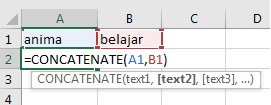
Syntax : UPPER(text)
Implementasi : =UPPER (“anima”)
Hasil : ANIMA
Fungsi Value
Fungsi ini mengubah data label berupa angka menjadi data numrik. Supaya jelas. Ikuti pembahsan berikut:
Syntex : VALUE (text)
Implementasi : =VALUE(“10”)
Hasil : 10
PENERAPAN FUNGSI PADA CONTOH KASUS
Setelah Anda mengetahui kegunaan fungsi-fungsi teks, pada pembahasan kali ini Anda akan menyelesaikan contoh menggunakan fungsi-fungsi yang telah di bahas. Untuk membuat contoh penerapan, buat sebuah tabel yang berisi data Tabel Pelanggan Anima Belajar. Supaya lebih jelas, lihat table di bawah ini.
Fungsi Find
Untuk menerapkan fungsi Find pada kasus Tabel Pelanggan Anima Belajar, implementasi Fungsi FIND untuk mencari huruf BISNIS pada kolom JENIS. Supaya lebih jelas, ikuti langkah-langkah berikut:
1.Tulislah rumus = FIND(“BISNIS”,B4) pada cell D4.
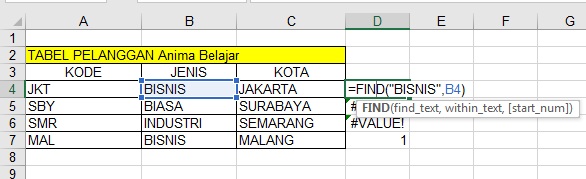
2.Tekan ENTER sehingga mendapatkan hasil seperti Gambar dibawah ini.
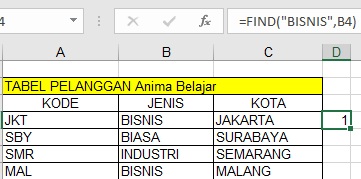
3.Untuk cell selanjutnya, Anda dapat copy dan paste cell D4 ke cell yang ada di bawahnya.

4. Pada Cell D4 dan D7 tertulis hasil fungsi adalah 1, 2, dan 1 yang merupakan letak posisi dari karakter BISNIS.
5. Pada Cell D5 dan D6 tertulis #VALUE yang artinya tidak ditemukannnya karakter BISNIS pada cell tersebut.
Fungsi Len
Untuk menerapkan fungsi Len pada kasus Tabel Pelanggan Anima Belajar, implementasikan fungsi Len untuk menghitung panjang karakter pada kolom KOTA. Supaya lebih jelas, ikuti langkah-langkah berikut:
1. Tulislah rumus = LEN(C4) pada cell D4.
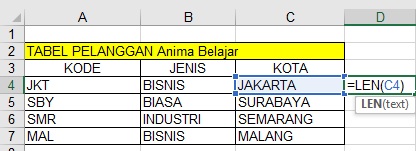
2. Tekan ENTER sehingga hasilnya seperti pada Gambar ini.
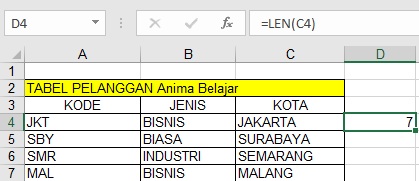
3.Untuk Cell selanjutnya. Anda dapat copy dan paster cell D4 ke cell yang ada di bawahnya.
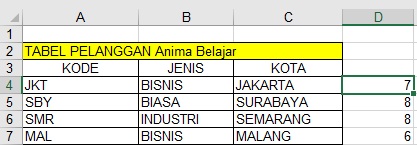
4.Hasil dari D4, D5, D6 dan D7 adalah 7, 8, 8 dan 6 merupakan panjang dari kata yang pada Cell C4, C5, C6, dan C7.
Fungsi Replace
Untuk menerapkan fungsi Replace pada kasus Tabel Pelanggan Anima Belajar, implementasikan fungsi REPLACE untuk menyisipkan kata UTARA pada kolom KODE. Supaya lebih jelas, ikuti langkah-langkah berikut:
1.Tulislah rumus = REPLACE(A4,4,5,” UTARA).
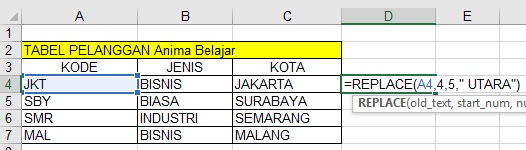
2.Tekan ENTER sehingga tampak seperti Gambar ini.
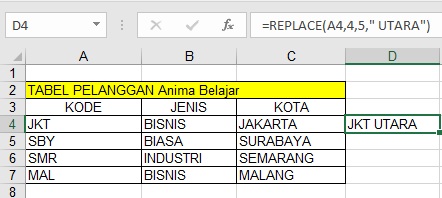
3.Untuk cell selanjutnya, Anda dapat copy dan paste cell D4 ke cell yang ada bawahnya.
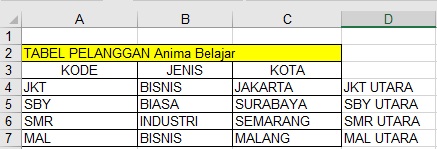
4.Hasil dari cell D4, D5, D6 dan D7adalah disisipkannya kata UTARA pada cell tersebut.
Fungsi Lower
Untuk menerapkan fungsi Lower pada kasus Tabel Pelanggan Anima Belajar, implementasikan fungsi Lower untuk mengubah ukuran huruf pada kolom NAMA. Supaya lebih jelas, ikuti langkah-langkah berikut:
1.Tulislah rumus = LOWER(B4).
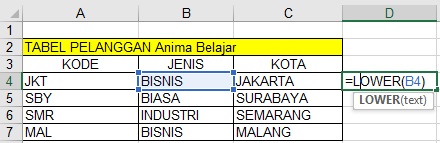
2.Tekan ENTER sehinga tampak seperti Gambar ini.
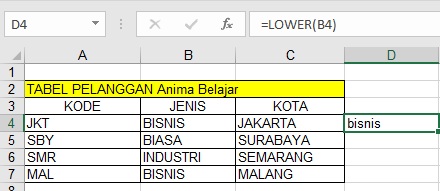
3.Untuk cell selanjutnya, Anda dapat copy dan paste cell D4 ke cell yang ada di bawahnya.
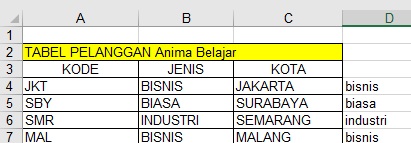
4.Hasil dari Cell D4, D5, D6 dan D7 adalah Nama pada kolom Jenis tertulis menjadi huruf kecil.
Semoga tutorial kali ini bermanfaat bagi kalian
Terima kasih
Salam Anima Belajar
Fungsi Char
Fungsi Code
Fungsi Concatenate
Fungsi Find
Fungsi Left
Fungsi Len
Fungsi Lower
Fungsi Mind
Fungsi Replace
Fungsi Rept
Fungsi Search
Fungsi Trim
Fungsi Upper
Fungsi Value
PENERAPAN FUNGSI PADA CONTOH KASUS
SYNTAX DAN IMPLEMENTASI FUNGSI
Pada awal pembahasan, anda akan dikenalkan dengan fungsi-fungsi teks untuk mengolah data. Supaya lebih jelas, ikuti pembahasan berikut:
FUNGSI Char
Fungsi ini menghasilkan karakter spesifik sesuai dengan nilai parameter yang diberikan. Parameter yang dimaksud adalah kode ASCII dari karakter yang dihasilkan, supaya lebih jelas perhatikan penjelasan berikut:
Syntax : CHAR(number)
Implementasi : =CHAR(100)
Hasil : D.
FUNGSI CODE
Fungsi ini menghasilkan nilai numerik dari karakter pertama string teks pada parameter yang diberikan. Supaya lebih jelas ikuti pembahasan berikut:
Syntax : CODE(teks)
Implementasi : =CODE(“ANIMA”)
Hasil : 65.
FUNGSI CONCATENATE
Fungsi ini menggabungkan semua teks dari parameter-parameter yang diberikan. Supaya lebih jelas, ikuti pembahasan berikut:
Syntax : CONCANTENATE(text1,text2,text3....)
Implementasi : =CODE(“anima”,”belajar”)
Hasil : animabelajar
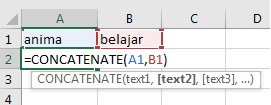
Penulisan Operasi
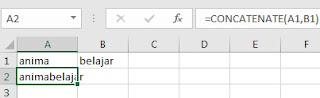
Hasil Operasi
FUNGSI FIND
Fungsi ini digunakan untuk mencari posisi karakter tertentu dari sekumpulan karakter, kata, atau kalimat. Fungsi FIND membedakan huruf kapital dengan huruf kecil (case sensitif). Supaya lebih jelas ikuti pembahasan berikut:
Syntax : FIND(find_text,within_text, start_num)
Implementasi : =FIND(“e”,”Anima Belajar”),1)
Hasil : 8
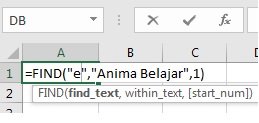
Penulisan Operasi
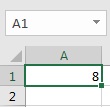
Hasil Operasi
FUNGSI LEFT
Fungsi ini menghasilkan karakter yang terkiri dari teks P1, atau beberapa karakter berdasarkan nilai P2 yang diberikan. Supaya lebih jelas, ikuti pembahasan berikut:
Syntax : LEFT(text,num_chars)
Implementasi : =LEFT(“Anima Belajar”,1)
Hasil : A
Implemetasi : =LEFT (“Anima Belajar”,5)
Hasil : Anima
FUNGSI LEN
Fungsi ini menghasilkan nilai yang menyatakan panjang teks yang diberikan pada P1. Supaya lebih jelas, ikuti pembahasan berikut:
Syntax : LEN(text)
Implementasi : =LEN(“anima belajar”)
Hasil : 13
FUNGSI LOWER
Fungsi ini mengubah semua huruf kapital dari P1 menjandi huruf kecil, supaya lebih jelas, ikuti pembahasan berikut:
Syntax : LOWER(text)
Implementasi : =LOWER(“ANIMA BELAJAR”)
Hasil : anima belajar
FUNGSI MIND
Fungsi ini menghasilkan sejumlah P3 karakter dari teks P1 dimulai dari karakter ke-P2, supaya lebih jelas ikuti pembahasan berikut:
Syntax : MID(text,start_num,num_chars)
Implementasi : =MID(“Anima Belajar”,2,3)
Hasil : nim
FUNGSI REPLACE
Fungsi ini mengganti teks pada P1 sebanyak P3 karakter dimulai dari karakter ke-P2 dengan teks P4, supaya lebih jelas, ikuti pembahasan berikut:
Syntax : REPLACE(old_text,start_num, num_chars, new_text)
Implementasi : =REPLACE(A1, 7,7,"BELAJAR")
Hasil : Anima BELAJAR
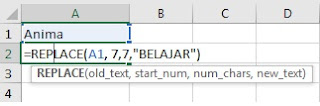
Penulisan Operasi
FUNGSI REPT
Fungsi ini mengulang teks P1 sebanyak P2 kali, supaya lebih jelas ikuti pembahasan berikut:
Syntax : REPT(text,number_times)
Implementasi : =REPT(“anima”,4)
Hasil : animaanimaanimaanima
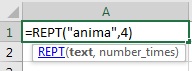
Penulisan Operasi
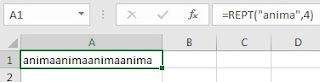
Hasil Operasi
Baca Juga:
Cara Konversi Biner, Desimal, Oktal, Heksa Dan Suhu Pada Mic. Excell
Konversi Waktu Dengan Microsoft Excell 2016
Fungsi Finansial Dalam Microsoft Excell 2016
Fungsi Kondisi dan Logika Pada Mic. Excell 2016
Fungsi Teks dan Pengolahan Data Pada MIC. EXCELL 2016
FUNGSI SEARCH
Fungsi ini menghasilkan posisi teks P1 dalam teks P2 setelah karakter ke-P3 dihitung dari karakter pertama dari teks P2, fungsi SEARCH tidak membedakan huruf kapital dengan huruf kecil (not case sensitif). Supaya lebih jelas ikuti pembahasan berikut:
Syntax : SEARCH(find_text,within_text, start_num)
Implementasi : =SEARCH(“I”,”anima”,1)
Hasil : 3
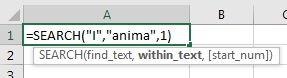
Penulisan Operasi
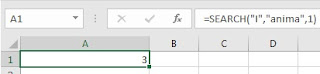
Hasil Operasi
FUNGSI SUBSTITUTE
Fungsi ini mengganti teks P2 dalam teks P1 dengan teks P3 hanya pada urutan ke-P4. jika P4 tidak ditentukan, maka semua teks P2 akan digantikan dengan teks P3. Supaya lebih jelas ikuti pembahasan berikut:
Syntax : SUBTITUTE(text,old_text, new_text, instance_num)Implementasi : =SUBTITUTE(“Anima”,”i,”o”,1)Hasil : Anoma
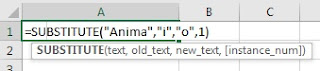
Penulisan Operasi
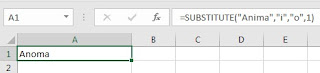
Hasil Operasi
Fungsi Trim
Fungsi ini menghapus semua spasi yang tidak perlu, terutama di kedua ujung teks, kecuali spasi pemisah antar kata. Supaya lebih jelas, ikuti pembahasan berikut:
Syntax : TRIM (text)
Impelmentasi : TRIM (“ Anima Belajar “)
Hasil : Anima Belajar
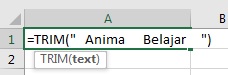
Penulisan Operasi
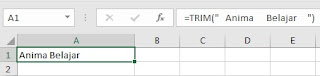
Hasil Operasi
Fungsi Upper
Fungi ini mengubah semua huruf kecil menjadi huruf kapital. Supaya lebih ikuti pembahasan berikut:
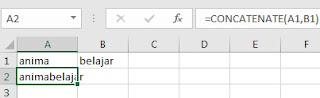
Hasil Operasi
FUNGSI FIND
Fungsi ini digunakan untuk mencari posisi karakter tertentu dari sekumpulan karakter, kata, atau kalimat. Fungsi FIND membedakan huruf kapital dengan huruf kecil (case sensitif). Supaya lebih jelas ikuti pembahasan berikut:
Syntax : FIND(find_text,within_text, start_num)
Implementasi : =FIND(“e”,”Anima Belajar”),1)
Hasil : 8
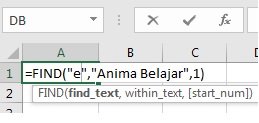
Penulisan Operasi
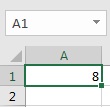
Hasil Operasi
FUNGSI LEFT
Fungsi ini menghasilkan karakter yang terkiri dari teks P1, atau beberapa karakter berdasarkan nilai P2 yang diberikan. Supaya lebih jelas, ikuti pembahasan berikut:
Syntax : LEFT(text,num_chars)
Implementasi : =LEFT(“Anima Belajar”,1)
Hasil : A
Implemetasi : =LEFT (“Anima Belajar”,5)
Hasil : Anima
FUNGSI LEN
Fungsi ini menghasilkan nilai yang menyatakan panjang teks yang diberikan pada P1. Supaya lebih jelas, ikuti pembahasan berikut:
Syntax : LEN(text)
Implementasi : =LEN(“anima belajar”)
Hasil : 13
FUNGSI LOWER
Fungsi ini mengubah semua huruf kapital dari P1 menjandi huruf kecil, supaya lebih jelas, ikuti pembahasan berikut:
Syntax : LOWER(text)
Implementasi : =LOWER(“ANIMA BELAJAR”)
Hasil : anima belajar
FUNGSI MIND
Fungsi ini menghasilkan sejumlah P3 karakter dari teks P1 dimulai dari karakter ke-P2, supaya lebih jelas ikuti pembahasan berikut:
Syntax : MID(text,start_num,num_chars)
Implementasi : =MID(“Anima Belajar”,2,3)
Hasil : nim
FUNGSI REPLACE
Fungsi ini mengganti teks pada P1 sebanyak P3 karakter dimulai dari karakter ke-P2 dengan teks P4, supaya lebih jelas, ikuti pembahasan berikut:
Syntax : REPLACE(old_text,start_num, num_chars, new_text)
Implementasi : =REPLACE(A1, 7,7,"BELAJAR")
Hasil : Anima BELAJAR
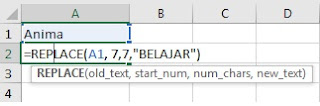
Penulisan Operasi
FUNGSI REPT
Fungsi ini mengulang teks P1 sebanyak P2 kali, supaya lebih jelas ikuti pembahasan berikut:
Syntax : REPT(text,number_times)
Implementasi : =REPT(“anima”,4)
Hasil : animaanimaanimaanima
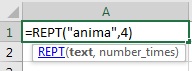
Penulisan Operasi
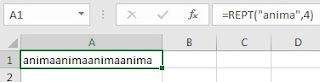
Hasil Operasi
Baca Juga:
Cara Konversi Biner, Desimal, Oktal, Heksa Dan Suhu Pada Mic. Excell
Konversi Waktu Dengan Microsoft Excell 2016
Fungsi Finansial Dalam Microsoft Excell 2016
Fungsi Kondisi dan Logika Pada Mic. Excell 2016
Fungsi Teks dan Pengolahan Data Pada MIC. EXCELL 2016
FUNGSI SEARCH
Fungsi ini menghasilkan posisi teks P1 dalam teks P2 setelah karakter ke-P3 dihitung dari karakter pertama dari teks P2, fungsi SEARCH tidak membedakan huruf kapital dengan huruf kecil (not case sensitif). Supaya lebih jelas ikuti pembahasan berikut:
Syntax : SEARCH(find_text,within_text, start_num)
Implementasi : =SEARCH(“I”,”anima”,1)
Hasil : 3
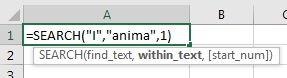
Penulisan Operasi
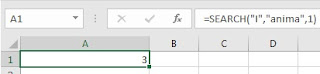
Hasil Operasi
FUNGSI SUBSTITUTE
Fungsi ini mengganti teks P2 dalam teks P1 dengan teks P3 hanya pada urutan ke-P4. jika P4 tidak ditentukan, maka semua teks P2 akan digantikan dengan teks P3. Supaya lebih jelas ikuti pembahasan berikut:
Syntax : SUBTITUTE(text,old_text, new_text, instance_num)Implementasi : =SUBTITUTE(“Anima”,”i,”o”,1)Hasil : Anoma
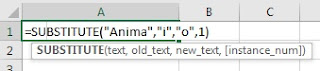
Penulisan Operasi
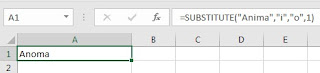
Hasil Operasi
Fungsi Trim
Fungsi ini menghapus semua spasi yang tidak perlu, terutama di kedua ujung teks, kecuali spasi pemisah antar kata. Supaya lebih jelas, ikuti pembahasan berikut:
Syntax : TRIM (text)
Impelmentasi : TRIM (“ Anima Belajar “)
Hasil : Anima Belajar
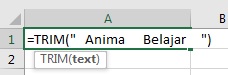
Penulisan Operasi
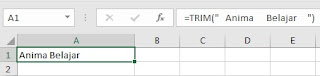
Hasil Operasi
Fungsi Upper
Fungi ini mengubah semua huruf kecil menjadi huruf kapital. Supaya lebih ikuti pembahasan berikut:
Syntax : UPPER(text)
Implementasi : =UPPER (“anima”)
Hasil : ANIMA
Fungsi Value
Fungsi ini mengubah data label berupa angka menjadi data numrik. Supaya jelas. Ikuti pembahsan berikut:
Syntex : VALUE (text)
Implementasi : =VALUE(“10”)
Hasil : 10
PENERAPAN FUNGSI PADA CONTOH KASUS
Setelah Anda mengetahui kegunaan fungsi-fungsi teks, pada pembahasan kali ini Anda akan menyelesaikan contoh menggunakan fungsi-fungsi yang telah di bahas. Untuk membuat contoh penerapan, buat sebuah tabel yang berisi data Tabel Pelanggan Anima Belajar. Supaya lebih jelas, lihat table di bawah ini.
Fungsi Find
Untuk menerapkan fungsi Find pada kasus Tabel Pelanggan Anima Belajar, implementasi Fungsi FIND untuk mencari huruf BISNIS pada kolom JENIS. Supaya lebih jelas, ikuti langkah-langkah berikut:
1.Tulislah rumus = FIND(“BISNIS”,B4) pada cell D4.
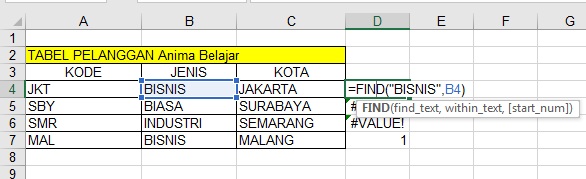
2.Tekan ENTER sehingga mendapatkan hasil seperti Gambar dibawah ini.
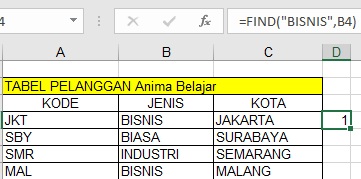
3.Untuk cell selanjutnya, Anda dapat copy dan paste cell D4 ke cell yang ada di bawahnya.

4. Pada Cell D4 dan D7 tertulis hasil fungsi adalah 1, 2, dan 1 yang merupakan letak posisi dari karakter BISNIS.
5. Pada Cell D5 dan D6 tertulis #VALUE yang artinya tidak ditemukannnya karakter BISNIS pada cell tersebut.
Fungsi Len
Untuk menerapkan fungsi Len pada kasus Tabel Pelanggan Anima Belajar, implementasikan fungsi Len untuk menghitung panjang karakter pada kolom KOTA. Supaya lebih jelas, ikuti langkah-langkah berikut:
1. Tulislah rumus = LEN(C4) pada cell D4.
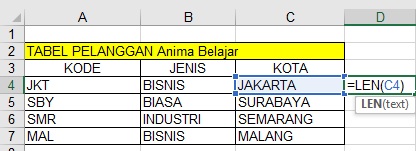
2. Tekan ENTER sehingga hasilnya seperti pada Gambar ini.
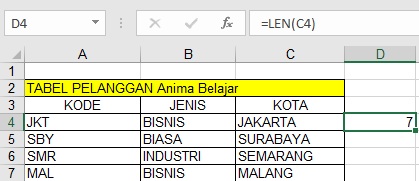
3.Untuk Cell selanjutnya. Anda dapat copy dan paster cell D4 ke cell yang ada di bawahnya.
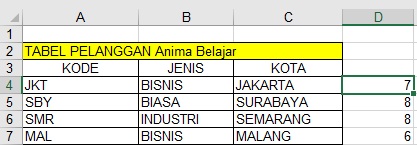
4.Hasil dari D4, D5, D6 dan D7 adalah 7, 8, 8 dan 6 merupakan panjang dari kata yang pada Cell C4, C5, C6, dan C7.
Fungsi Replace
Untuk menerapkan fungsi Replace pada kasus Tabel Pelanggan Anima Belajar, implementasikan fungsi REPLACE untuk menyisipkan kata UTARA pada kolom KODE. Supaya lebih jelas, ikuti langkah-langkah berikut:
1.Tulislah rumus = REPLACE(A4,4,5,” UTARA).
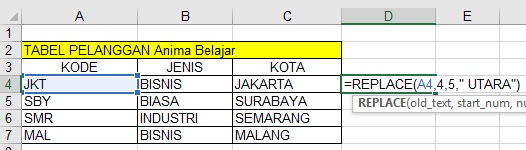
2.Tekan ENTER sehingga tampak seperti Gambar ini.
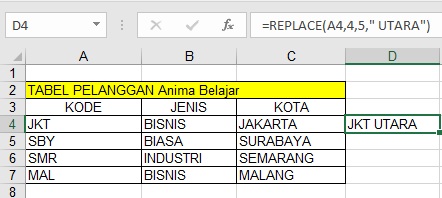
3.Untuk cell selanjutnya, Anda dapat copy dan paste cell D4 ke cell yang ada bawahnya.
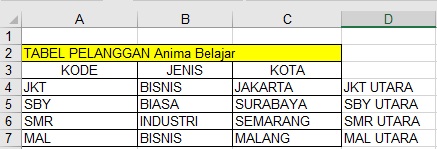
4.Hasil dari cell D4, D5, D6 dan D7adalah disisipkannya kata UTARA pada cell tersebut.
Fungsi Lower
Untuk menerapkan fungsi Lower pada kasus Tabel Pelanggan Anima Belajar, implementasikan fungsi Lower untuk mengubah ukuran huruf pada kolom NAMA. Supaya lebih jelas, ikuti langkah-langkah berikut:
1.Tulislah rumus = LOWER(B4).
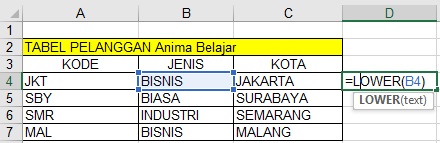
2.Tekan ENTER sehinga tampak seperti Gambar ini.
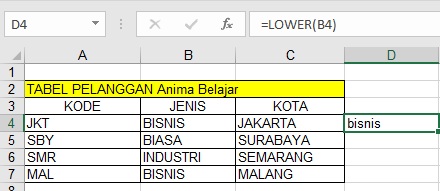
3.Untuk cell selanjutnya, Anda dapat copy dan paste cell D4 ke cell yang ada di bawahnya.
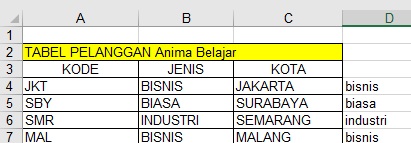
4.Hasil dari Cell D4, D5, D6 dan D7 adalah Nama pada kolom Jenis tertulis menjadi huruf kecil.
Semoga tutorial kali ini bermanfaat bagi kalian
Terima kasih
Salam Anima Belajar